Como remover Zipe Ransomware e recuperar dados infectados
Passos simples para excluir Zipe Ransomware do computador
Zipe Ransomware é um malware altamente perigoso para codificação de arquivos que se infiltra silenciosamente nos PCs com Windows sem a aprovação dos usuários e bloqueia seus arquivos e dados essenciais. É uma nova versão do conhecido STOP/DJVU ransomware, que pode comprometer quase todos os tipos de dados, incluindo imagens, áudios, vídeos, apresentações, documentos, PDFs etc. ZIPE ”com cada um deles como sufixo. Devido a esta extensão estranha, os arquivos infectados podem ser facilmente reconhecidos. Depois disso, o acesso a esses arquivos se torna completamente impossível para você, a menos que você use uma chave / ferramenta de descriptografia exclusiva.
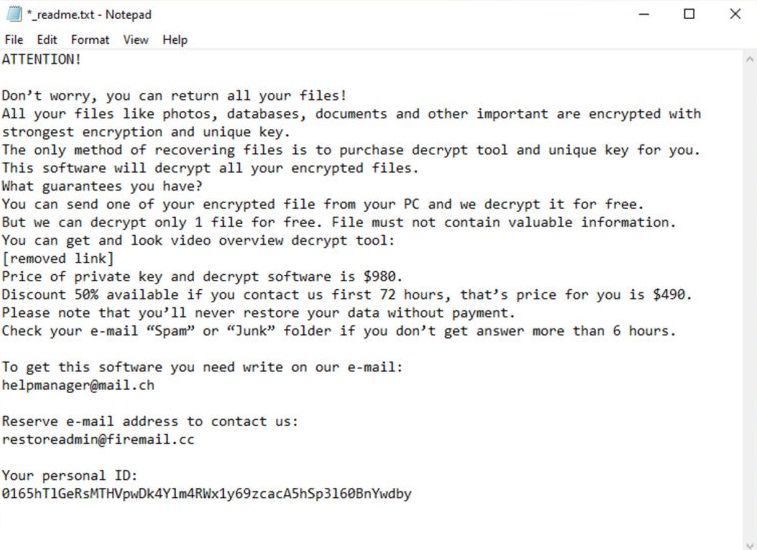
Saiba mais sobre o Zipe Ransomware:
Após a conclusão do processo de criptografia, o Zipe Ransomware solta uma nota de resgate denominada “_readme.txt nota de resgate” na área de trabalho e informa sobre a situação desagradável. A nota também inclui um par de e-mails “[email protected]” e “[email protected]” para entrar em contato com os invasores e obter detalhes sobre como recuperar os dados comprometidos. Os hackers pedem que você pague uma quantia em resgate para receber o software de descriptografia e abrir os arquivos bloqueados. O valor da ferramenta é de US $ 980, mas se você efetuar o pagamento dentro de 72 horas, ela será reduzida pela metade e você terá que pagar apenas US $ 490. Os bandidos também se oferecem para descriptografar um arquivo codificado gratuitamente para provar que a descriptografia é possível.
Você deve pagar o resgate?
Depois que seus arquivos ou documentos importantes são codificados pelo Zipe Ransomware, não há como você acessá-los novamente sem usar a ferramenta de descriptografia apropriada. No entanto, isso não significa que você deve confiar nos atacantes e estar pronto para lidar com eles. Pagar resgate aos criminosos não é algo inteligente de se fazer em nenhuma circunstância, pois você não receberá o software necessário mesmo depois de efetuar o pagamento. Tem sido uma tendência de tais criminosos cibernéticos que eles geralmente ignoram as pessoas vitimadas após serem extorquidas e fazem com que elas percam os arquivos e o dinheiro. Além disso, pagar resgate aos hackers apenas os encorajará a soltar mais infecções no dispositivo para obter mais receita.
O que as vítimas devem fazer?
Se você é uma pessoa afetada e todos os seus dados cruciais foram bloqueados por essa ameaça, certamente é uma situação perigosa para você lidar. Nesse caso, a primeira coisa que você precisa fazer aqui é remover o Zipe Ransomware do computador o mais rápido possível antes de infectar outros arquivos vitais. Para recuperação de dados, use um backup feito em qualquer unidade externa, como pen drive, disco rígido externo, SSD, cartão SD ou qualquer outro dispositivo de armazenamento. No entanto, o problema aqui é que nem todas as vítimas têm backups apropriados. Portanto, nessa situação, a única opção que resta é usar um poderoso aplicativo de recuperação de dados que você pode baixar aqui, através do link fornecido neste artigo.
Como esse parasita entra no seu sistema?
Os cibercriminosos estão usando vários métodos ilusórios para espalhar vírus de codificação de arquivos, como campanhas de e-mail com spam, downloads falsos ou ilegais, falsas declarações e assim por diante. Às vezes, você recebe e-mails de remetentes desconhecidos que parecem atraentes e podem ficar presos na abertura. No entanto, esses e-mails contêm anexos malévolos nas formas de documentos do Ms Office, arquivos compactados, arquivos PDF, etc. No momento em que você abre o e-mail e clica no anexo, ele é carregado e leva à infiltração de malware. Além disso, você também pode obter esse ransomware em seu computador devido a cliques em conteúdos maliciosos enquanto navega na Web, tendo cavalos de Tróia dentro do sistema comprometido e assim por diante.
Olhada rápida
Nome: Zipe Ransomware
Tipo: Ransomware, Crypto-virus
Descrição – malware destrutivo que visa criptografar os arquivos cruciais dos usuários e depois pede que eles paguem pela chave / ferramenta de descriptografia.
Extensão “.ZIPE”
Nota de resgate – “_readme.txt nota de resgate”
O dia de contato dos invasores paga “[email protected]” e “[email protected]”
Sintomas: os usuários não podem abrir arquivos disponíveis na área de trabalho, os arquivos anteriormente funcionais agora têm extensões diferentes. Uma mensagem exigente de resgate é exibida na tela da área de trabalho. Os usuários são solicitados a pagar uma quantia de resgate para desbloquear seus dados e arquivos codificados.
Métodos de distribuição: emails de spam, sites de Torrent, compartilhamento de rede ponto a ponto, ferramentas não oficiais de ativação e atualização.
Danos: todos os arquivos são criptografados e não podem ser acessados sem pagamento de resgate. Trojans adicionais que roubam senhas e infecções por malware podem ser instalados junto com infecções por ransomware e outros malwares.
Remoção: Para remover este vírus do sistema, recomendamos o uso de uma ferramenta anti-malware confiável. Depois que o malware é removido, você pode recuperar seus arquivos usando o software de backup ou recuperação de dados existente.
Dicas para evitar ataques de ransomware:
Para impedir que seu sistema seja atacado por Zipe Ransomware ou outros parasitas semelhantes, é necessário estar muito atento enquanto navega na web. Nunca abra e-mails provenientes de fontes desconhecidas, pois você nunca sabe o que eles estão contendo. Além disso, evite ler e-mails que se enquadram na seção “Spam”. Enviar trojans e vírus por e-mail é um dos métodos mais populares para espalhar infecções perigosas por computador. Evite clicar em conteúdo suspeito que você vê na web. Sempre que vir anúncios ou banners duvidosos que afirmam que você é o visitante de sorte ou que ganhou prêmio, ignore-os. No final, use um aplicativo anti-malware confiável e verifique o sistema completo através dele para encontrar e remover o Trojan, se houver algum.
Outras características malévolas do Zipe Ransomware:
Bloquear os arquivos essenciais dos usuários não é o único sintoma que o Zipe Ransomware tem; é capaz de muito mais que isso. Esse ransomware pernicioso pode desativar o funcionamento de todos os programas de segurança em execução e os Firewalls do Windows e abrir backdoors para parasitas mais perigosos. Pode facilmente trazer outras ameaças on-line, como rootkits, adware, worms, spyware, trojans etc. para o seu computador e transformar a máquina em um hub de malware. Inicialmente, após a instalação, ele faz entradas maldosas nos registros do Windows e altera as configurações padrão, o que permite que os vírus sejam ativados automaticamente sempre que o dispositivo é reiniciado. Esse malware perigoso arruina arquivos importantes do sistema, essenciais para o processamento suave do computador e impede que muitos aplicativos instalados e drivers funcionem normalmente. E, portanto, observando todos esses riscos, você deve remover Zipe Ransomware da máquina sem perder tempo.
Oferta especial
Zipe Ransomware pode ser uma infecção assustadora do computador que pode recuperar sua presença repetidamente, pois mantém seus arquivos ocultos nos computadores. Para conseguir uma remoção sem problemas desse malware, sugerimos que você tente um poderoso scanner antimalware Spyhunter para verificar se o programa pode ajudá-lo a se livrar desse vírus.
Certifique-se de ler o EULA, o Critério de Avaliação de Ameaças e a Política de Privacidade do SpyHunter. O scanner gratuito do Spyhunter baixou apenas as varreduras e detecta as ameaças presentes dos computadores e pode removê-las também uma vez, no entanto, é necessário que você espere pelas próximas 48 horas. Se você pretende remover instantaneamente os itens detectados, precisará comprar sua versão de licenças que ativará o software completamente.
Oferta de Recuperação de Dados
Sugerimos que você escolha seus arquivos de backup criados recentemente para restaurar seus arquivos criptografados. No entanto, se você não tiver nenhum desses backups, tente uma ferramenta de recuperação de dados para verificar se pode restaurar os dados perdidos.
Detalhes sobre antimalware e guia do usuário
Clique aqui para Windows
Clique aqui para Mac
Etapa 1: Remover Zipe Ransomware através do “Modo de segurança com rede”
Etapa 2: Excluir Zipe Ransomware usando a “Restauração do sistema”
Etapa 1: Remover Zipe Ransomware através do “Modo de segurança com rede”
Para usuários do Windows XP e Windows 7: Inicialize o PC no “Modo de Segurança”. Clique na opção “Iniciar” e pressione F8 continuamente durante o processo de inicialização até que o menu “Opções avançadas do Windows” apareça na tela. Escolha “Modo de segurança com rede” na lista.

Agora, um windows homescren aparece na área de trabalho e a estação de trabalho agora está trabalhando no “Modo de segurança com rede”.
Para usuários do Windows 8: Vá para a “Tela inicial”. Nos resultados da pesquisa, selecione configurações, digite “Avançado”. Na opção “Configurações gerais do PC”, escolha a opção “Inicialização avançada”. Mais uma vez, clique na opção “Reiniciar agora”. A estação de trabalho é inicializada no “Menu de opções de inicialização avançada”. Pressione o botão “Solucionar problemas” e, em seguida, o botão “Opções avançadas”. Na “Tela de opções avançadas”, pressione “Configurações de inicialização”. Mais uma vez, clique no botão “Reiniciar”. A estação de trabalho agora será reiniciada na tela “Configuração de inicialização”. Em seguida, pressione F5 para inicializar no modo de segurança em rede

Para usuários do Windows 10: Pressione no logotipo do Windows e no ícone “Energia”. No menu recém-aberto, escolha “Reiniciar” enquanto mantém pressionado continuamente o botão “Shift” no teclado. Na nova janela aberta “Escolha uma opção”, clique em “Solucionar problemas” e depois em “Opções avançadas”. Selecione “Configurações de inicialização” e pressione “Reiniciar”. Na próxima janela, clique no botão “F5” no teclado.

Etapa 2: Excluir Zipe Ransomware usando a “Restauração do sistema”
Faça login na conta infectada com Zipe Ransomware. Abra o navegador e baixe uma ferramenta anti-malware legítima. Faça uma verificação completa do sistema. Remova todas as entradas detectadas maliciosamente.
Oferta especial
Zipe Ransomware O Zipe Ransomware pode ser uma infecção assustadora do computador que pode recuperar sua presença repetidamente, pois mantém seus arquivos ocultos nos computadores. Para conseguir uma remoção sem problemas desse malware, sugerimos que você tente um poderoso scanner antimalware Spyhunter para verificar se o programa pode ajudá-lo a se livrar desse vírus.
Certifique-se de ler o EULA, o Critério de Avaliação de Ameaças e a Política de Privacidade do SpyHunter. O scanner gratuito do Spyhunter baixou apenas as varreduras e detecta as ameaças presentes dos computadores e pode removê-las também uma vez, no entanto, é necessário que você espere pelas próximas 48 horas. Se você pretende remover instantaneamente os itens detectados, precisará comprar sua versão de licenças que ativará o software completamente.
Oferta de Recuperação de Dados
Sugerimos que você escolha seus arquivos de backup criados recentemente para restaurar seus arquivos criptografados. No entanto, se você não tiver nenhum desses backups, tente uma ferramenta de recuperação de dados para verificar se pode restaurar os dados perdidos.
Caso não consiga iniciar o PC no “Modo de Segurança com Rede”, tente usar a “Restauração do Sistema”
- Durante a “Inicialização”, pressione continuamente a tecla F8 até que o menu “Opção avançada” apareça. Na lista, escolha “Modo de segurança com prompt de comando” e pressione “Enter”

- No novo prompt de comando aberto, digite “cd restore” e pressione “Enter”.

- Digite: rstrui.exe e pressione “ENTER”

- Clique em “Next” nas novas janelas

- Escolha qualquer um dos “Pontos de restauração” e clique em “Avançar”. (Esta etapa restaurará a estação de trabalho para sua data e hora anteriores à infiltração de Zipe Ransomware no PC.

- Nas janelas recém-abertas, pressione “Sim”.

Depois que o PC for restaurado para a data e hora anteriores, faça o download da ferramenta anti-malware recomendada e faça uma varredura profunda para remover os arquivos Zipe Ransomware, se eles permanecerem na estação de trabalho.
Para restaurar cada arquivo (separado) por este ransomware, use o recurso “Versão anterior do Windows”. Este método é eficaz quando a “Função de restauração do sistema” está ativada na estação de trabalho.
Nota importante: Algumas variantes do Zipe Ransomware excluem as “Cópias de volume de sombra”, portanto, esse recurso pode não funcionar o tempo todo e é aplicável apenas a computadores seletivos.
Como restaurar um arquivo criptografado individual:
Para restaurar um único arquivo, clique com o botão direito do mouse e vá para “Propriedades”. Selecione a guia “Versão anterior”. Selecione um “Ponto de restauração” e clique na opção “Restaurar”.

Para acessar os arquivos criptografados pelo Zipe Ransomware, você também pode tentar usar o “Shadow Explorer”. (http://www.shadowexplorer.com/downloads.html). Para obter mais informações sobre este aplicativo, pressione aqui. (http://www.shadowexplorer.com/documentation/manual.html)

Importante: O Ransomware de criptografia de dados é altamente perigoso e é sempre melhor que você tome precauções para evitar o ataque à estação de trabalho. É recomendável usar uma poderosa ferramenta anti-malware para obter proteção em tempo real. Com essa ajuda do “SpyHunter”, “objetos de política de grupo” são implantados nos registros para bloquear infecções prejudiciais como o Zipe Ransomware.
Além disso, no Windows 10, você obtém um recurso muito exclusivo chamado “Atualização de criadores de conteúdo inédito” que oferece o recurso “Acesso controlado a pastas” para bloquear qualquer tipo de criptografia nos arquivos. Com a ajuda desse recurso, todos os arquivos armazenados nos locais, como pastas “Documentos”, “Imagens”, “Música”, “Vídeos”, “Favoritos” e “Área de trabalho”, são seguros por padrão.

É muito importante que você instale esta “Atualização do Windows 10 Fall Creators Update” no seu PC para proteger seus arquivos e dados importantes da criptografia de ransomware. Mais informações sobre como obter essa atualização e adicionar um formulário adicional de proteção ao ataque do rnasomware foram discutidas aqui. (https://blogs.windows.com/windowsexperience/2017/10/17/get-windows-10-fall-creators-update/))
Como recuperar os arquivos criptografados por Zipe Ransomware?
Até agora, você entenderia o que aconteceu com seus arquivos pessoais que foram criptografados e como pode remover os scripts e cargas associadas ao Zipe Ransomware para proteger seus arquivos pessoais que não foram danificados ou criptografados até agora. Para recuperar os arquivos bloqueados, as informações detalhadas relacionadas a “Restauração do sistema” e “Cópias de volume de sombra” já foram discutidas anteriormente. No entanto, se você ainda não conseguir acessar os arquivos criptografados, tente usar uma ferramenta de recuperação de dados.
Uso da ferramenta de recuperação de dados
Esta etapa é para todas as vítimas que já tentaram todo o processo mencionado acima, mas não encontraram nenhuma solução. Além disso, é importante que você possa acessar o PC e instalar qualquer software. A ferramenta de recuperação de dados funciona com base no algoritmo de verificação e recuperação do sistema. Ele pesquisa as partições do sistema para localizar os arquivos originais que foram excluídos, corrompidos ou danificados pelo malware. Lembre-se de que você não deve reinstalar o sistema operacional Windows, caso contrário as cópias “anteriores” serão excluídas permanentemente. Você precisa limpar a estação de trabalho primeiro e remover a infecção por Zipe Ransomware. Deixe os arquivos bloqueados como estão e siga as etapas mencionadas abaixo.
Etapa 1: Faça o download do software na estação de trabalho clicando no botão “Download” abaixo.
Etapa 2: Execute o instalador clicando nos arquivos baixados.

Etapa 3: Uma página de contrato de licença é exibida na tela. Clique em “Aceitar” para concordar com seus termos e uso. Siga as instruções na tela conforme mencionado e clique no botão “Concluir”.

Etapa 4: Depois que a instalação for concluída, o programa será executado automaticamente. Na interface recém-aberta, selecione os tipos de arquivo que deseja recuperar e clique em “Avançar”.

Etapa 5: você pode selecionar as “Unidades” nas quais deseja que o software execute e execute o processo de recuperação. Em seguida, clique no botão “Digitalizar”.

Etapa 6: com base na unidade selecionada para a digitalização, o processo de restauração é iniciado. Todo o processo pode demorar, dependendo do volume da unidade selecionada e do número de arquivos. Depois que o processo é concluído, um explorador de dados aparece na tela com uma visualização dos dados que devem ser recuperados. Selecione os arquivos que você deseja restaurar.

Step7. Em seguida, localize o local em que deseja salvar os arquivos recuperados.

Oferta especial
Zipe Ransomware pode ser uma infecção assustadora do computador que pode recuperar sua presença repetidamente, pois mantém seus arquivos ocultos nos computadores. Para conseguir uma remoção sem problemas desse malware, sugerimos que você tente um poderoso scanner antimalware Spyhunter para verificar se o programa pode ajudá-lo a se livrar desse vírus.
Certifique-se de ler o EULA, o Critério de Avaliação de Ameaças e a Política de Privacidade do SpyHunter. O scanner gratuito do Spyhunter baixou apenas as varreduras e detecta as ameaças presentes dos computadores e pode removê-las também uma vez, no entanto, é necessário que você espere pelas próximas 48 horas. Se você pretende remover instantaneamente os itens detectados, precisará comprar sua versão de licenças que ativará o software completamente.
Oferta de Recuperação de Dados
Sugerimos que você escolha seus arquivos de backup criados recentemente para restaurar seus arquivos criptografados. No entanto, se você não tiver nenhum desses backups, tente uma ferramenta de recuperação de dados para verificar se pode restaurar os dados perdidos.





